windows10升级后无法关机怎么办
1、在Windows10系统桌面,右键点击开始菜单按钮,在弹出菜单中选择“关机或注销/关机”菜单项,就可以轻松关机了
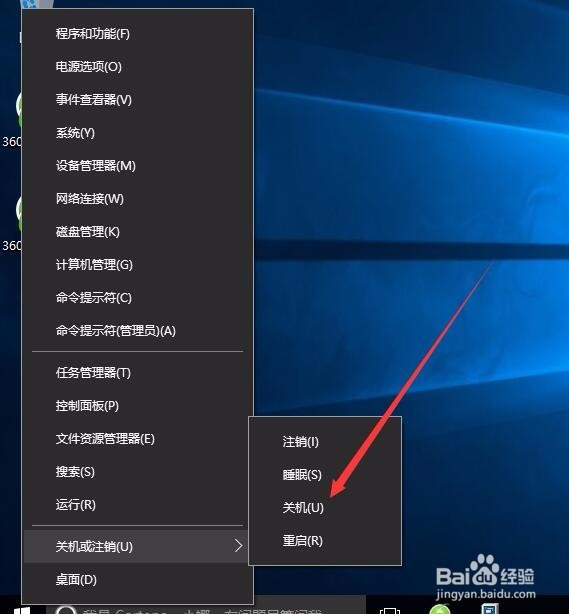
1、在Windows10系统桌面,按下键盘上的组合键Alt+F4

2、这时会弹出经典关机窗口,选择关机菜单项后,点击确定按钮即可

1、同样在Windows10系统桌面,按下键盘上的Win+L组合键
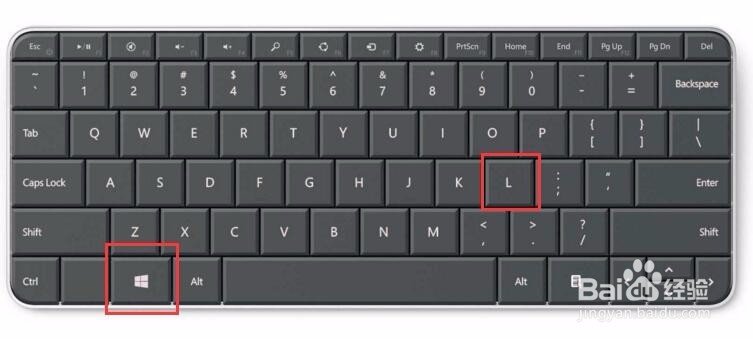
2、这时会出现Windows锁定界面,在这里可以点击右下角的关机按钮,在弹出菜单中选择关机菜单项即可
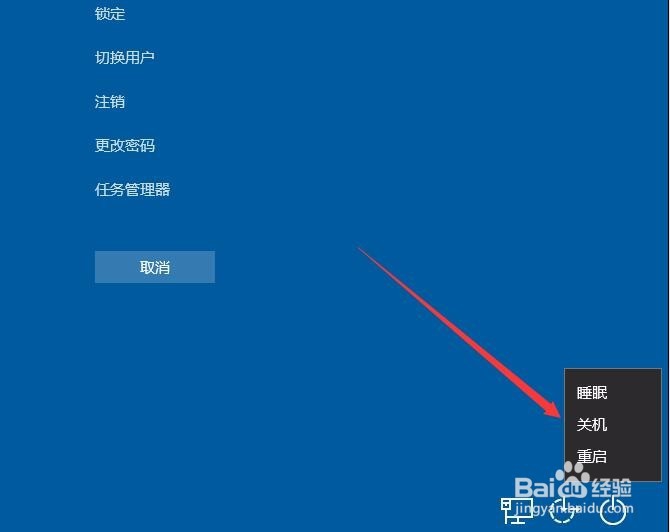
1、在Windows10登录界面,点击右下角的电源按钮,在弹出菜单中点击关机按钮即可
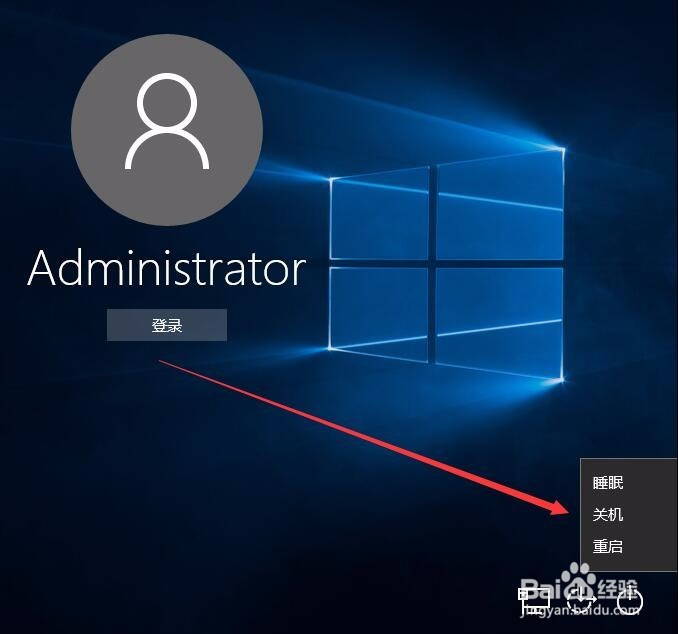
1、除了上面的方法外,我们也可以自己在桌面上建立一个关机图标,在关机的时候直接双击该图标就可以了。在桌面空白处点击右键,在弹出菜单依次点击“新建/快捷方式”菜单项
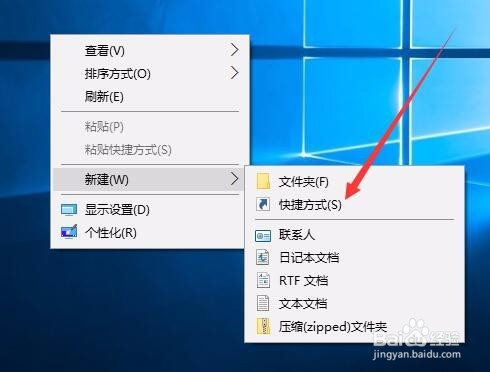
2、然后在弹出窗口中输入命令shutdown.exe -s -t 00,同时给快捷方式启一个关机的名称,这时在桌面上就可以看到关机的图标了,在关机的时候,直接双击该图标即可。

声明:本网站引用、摘录或转载内容仅供网站访问者交流或参考,不代表本站立场,如存在版权或非法内容,请联系站长删除,联系邮箱:site.kefu@qq.com。
阅读量:92
阅读量:96
阅读量:31
阅读量:52
阅读量:69